Java erstellt eine Tabelle in einem Word-Dokument
In Word-Dokumenten können Tabellen verwendet werden, um den Inhalt von Text präziser und klarer zu gestalten und gleichzeitig die Anzeige von Daten klarer und intuitiver zu gestalten. In diesem Artikel erfahren Sie, wie Sie mit Java-Code eine Tabelle in einem Word-Dokument erstellen und die Hintergrundfarbe der Zellen festlegen.
** Verwendete Tools: ** Free Spire.Doc für Java (kostenlose Version)
** So importieren Sie JAR-Dateien ** ** Methode 1: ** Laden Sie das Paket Free Spire.Doc für Java herunter, entpacken Sie es und importieren Sie das Paket Spire.Doc.jar aus dem Ordner lib in Ihre Java-Anwendung.
Methode 2: Wenn Sie maven verwenden, müssen Sie Ihrer pom.xml-Datei die folgende Abhängigkeit hinzufügen:
<repositories>
<repository>
<id>com.e-iceblue</id>
<name>e-iceblue</name>
<url>http://repo.e-iceblue.com/nexus/content/groups/public/</url>
</repository>
</repositories>
<dependencies>
<dependency>
<groupId>e-iceblue</groupId>
<artifactId>spire.doc.free</artifactId>
<version>2.7.3</version>
</dependency>
</dependencies>
** Java-Codebeispiel: **
import com.spire.doc.*;
import com.spire.doc.documents.*;
import com.spire.doc.fields.TextRange;
import java.awt.*;
public class CreateTable {
public static void main(String[] args) {
//Erstellen Sie ein Word-Dokument
Document document = new Document();
//Abschnitt hinzugefügt
Section section = document.addSection();
//
String[] header = {"Name", "Sex", "Abteilung", "Auftragsnummer"};
String[][] data =
{
new String[]{"Winny", "Weiblich", "Buchhalter", "0109"},
new String[]{"Lois", "Weiblich", "Verkäufer", "0111"},
new String[]{"Jois", "männlich", "Technisches Personal", "0110"},
new String[]{"Moon", "Weiblich", "Verkäufer", "0112"},
new String[]{"Vinit", "Weiblich", "Support-Mitarbeiter", "0113"},
};
//Tabelle hinzufügen
Table table = section.addTable(true);
//Legen Sie die Anzahl der Zeilen und Spalten in der Tabelle fest
table.resetCells(data.length + 1, header.length);
//Legen Sie die erste Zeile als Tabellenkopf fest und fügen Sie Daten hinzu
TableRow row = table.getRows().get(0);
row.isHeader(true);
row.setHeight(20);
row.setHeightType(TableRowHeightType.Exactly);
row.getRowFormat().setBackColor(Color.gray);
for (int i = 0; i < header.length; i++) {
row.getCells().get(i).getCellFormat().setVerticalAlignment(VerticalAlignment.Middle);
Paragraph p = row.getCells().get(i).addParagraph();
p.getFormat().setHorizontalAlignment(HorizontalAlignment.Center);
TextRange range1 = p.appendText(header[i]);
range1.getCharacterFormat().setFontName("Arial");
range1.getCharacterFormat().setFontSize(12f);
range1.getCharacterFormat().setBold(true);
}
//Fügen Sie den verbleibenden Zeilen Daten hinzu
for (int r = 0; r < data.length; r++) {
TableRow dataRow = table.getRows().get(r + 1);
dataRow.setHeight(25);
dataRow.setHeightType(TableRowHeightType.Exactly);
dataRow.getRowFormat().setBackColor(Color.white);
for (int c = 0; c < data[r].length; c++) {
dataRow.getCells().get(c).getCellFormat().setVerticalAlignment(VerticalAlignment.Middle);
TextRange range2 = dataRow.getCells().get(c).addParagraph().appendText(data[r][c]);
range2.getCharacterFormat().setFontName("Arial");
range2.getCharacterFormat().setFontSize(10f);
}
}
//Stellen Sie die Hintergrundfarbe der Zelle ein
for (int j = 1; j < table.getRows().getCount(); j++) {
if (j % 2 == 0) {
TableRow row2 = table.getRows().get(j);
for (int f = 0; f < row2.getCells().getCount(); f++) {
row2.getCells().get(f).getCellFormat().setBackColor(new Color(173, 216, 230));
}
}
}
//Speichern Sie das Dokument
document.saveToFile("Table.docx", FileFormat.Docx_2013);
}
}
** Ausgabedokument: **
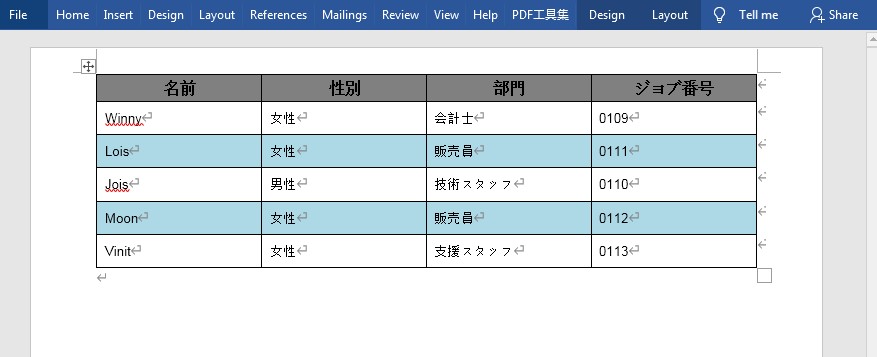
Recommended Posts